Сообщение об ошибке «Не удалось подключиться к сети Steam» может появиться неожиданно. Если вы сталкиваетесь с данной проблемой и она не уходит, рекомендуем применить наши рекомендации по диагностике и устранению неполадок для её решения.
Эти рекомендации способны устранить вероятные причины сбоя в работе Steam, обеспечив тем самым нормальное взаимодействие вашего приложения с серверами платформы. Давайте рассмотрим возможные способы решения данной проблемы.
Некоторые факторы, которые могут повлиять на работу, включают мелкие технические неполадки в вашем приложении, проблемы с подключением к интернету, недоступность серверов Steam, а также возможные ограничения, установленные вашим брандмауэром, препятствующие доступу Steam к сети.
Простые решения
Первый шаг к решению проблемы с ошибкой в Steam — это простой, но действенный метод. Закройте приложение Steam и затем запустите его заново. Таким образом, вы обесточите и вновь активируете все компоненты вашего приложения, что может устранить множество незначительных неполадок.
Для открытия Диспетчера задач можно воспользоваться комбинацией клавиш Ctrl + Shift + Esc.
Откройте раздел Процессы, затем кликните по Steam правой кнопкой мыши и выберите опцию Завершить процесс.
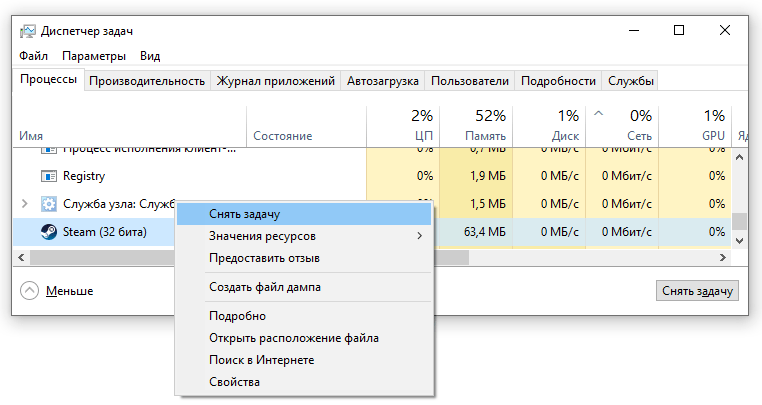
Затем повторно запустите программу.
Если не удается решить проблемы с сетью Steam, это может указывать на наличие ошибки в функционировании операционной системы. Такие неполадки могут препятствовать правильной работе установленных программных приложений.
Можно решить множество мелких неполадок в системе, если выполнить перезагрузку компьютера.
Еще один фактор, вызывающий ошибку «Не удалось подключиться к сети Steam», связан с трудностями, возникающими у вашего приложения при попытке соединения с серверами компании. В такой ситуации рекомендуется проверить и устранить возможные проблемы с вашим интернет-соединением. Простой тест включает попытку открыть любой сайт через браузер.
Если интернет-соединение прерывается, попробуйте перезапустить маршрутизатор. Этот шаг может решить возникшую проблему с подключением. Если перезапуск не дал результатов, проверьте состояние сетевого адаптера. В случае, если проблемы остаются, обратитесь к своему провайдеру интернета за дополнительной поддержкой.
Проблема с серверами Steam
Если ваше интернет-соединение функционирует корректно, возможно, проблема заключается не в вашем оборудовании, а в работе сервиса Steam. Возможная причина — временные неполадки на серверах, препятствующие подключению вашего клиента.
Вы можете узнать текущей состояние сервиса Steam на альтернативном ресурсе под названием steamstat.us.
Если сервис Steam временно недоступен, рекомендуется проявить терпение и дождаться, когда специалисты компании устранят возникшую неполадку. Скорее всего, администрация Steam уже осведомлена о данной проблеме и, возможно, уже принимает меры для ее устранения. Как правило, подобные технические неполадки устраняются в кратчайшие сроки. Возможно, в процессе чтения данного сообщения, проблема уже была успешно решена командой разработчиков.
Права администратора
Один из факторов, вызывающих проблемы в некоторых приложениях на компьютерах с операционной системой Windows, связан с недостатком необходимых прав доступа. Такие ситуации возникают, когда приложения запускаются с обычных пользовательских аккаунтов, а не с учетных записей администратора.
Для устранения проблемы рекомендуется запустить приложение Steam с правами администратора. Таким образом, программе будет предоставлен полный доступ для корректной работы.
Нажмите правой кнопкой мыши на иконке Steam в меню «Пуск» или на рабочем столе, затем выберите пункт «Запустить от имени администратора».
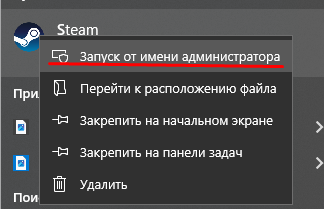
Блокировка антивирусом
Ни один из предложенных способов не устранил неполадки с сетью Steam, возможно, причина заключается в том, что ваш антивирус или брандмауэр запрещают Steam доступ к сети. Это может случиться, если ваше защитное программное обеспечение расценивает приложение как возможный источник опасности, хотя на самом деле это не всегда так.
Временно можно отключить антивирусные и брандмауэрные программы для проверки, устранятся ли при этом возникшие сложности.
Запустите программу «Безопасность Windows», введя название в поле поиска, расположенном рядом с кнопкой «Пуск». Перейдите в раздел «Защита от вирусов и угроз», а затем выберите пункт «Управление настройками», который находится под заголовком «Параметры защиты от вирусов и других угроз».
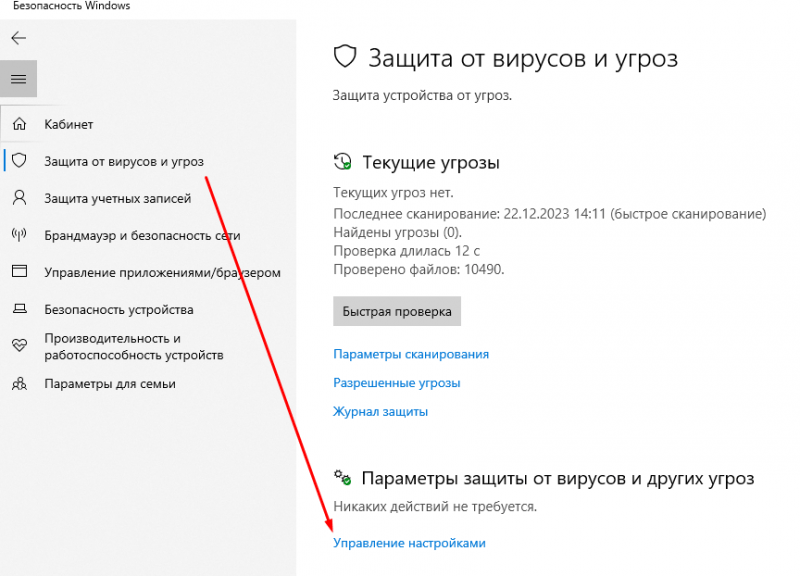
Удалите отметку из поля «Защита в реальном времени».
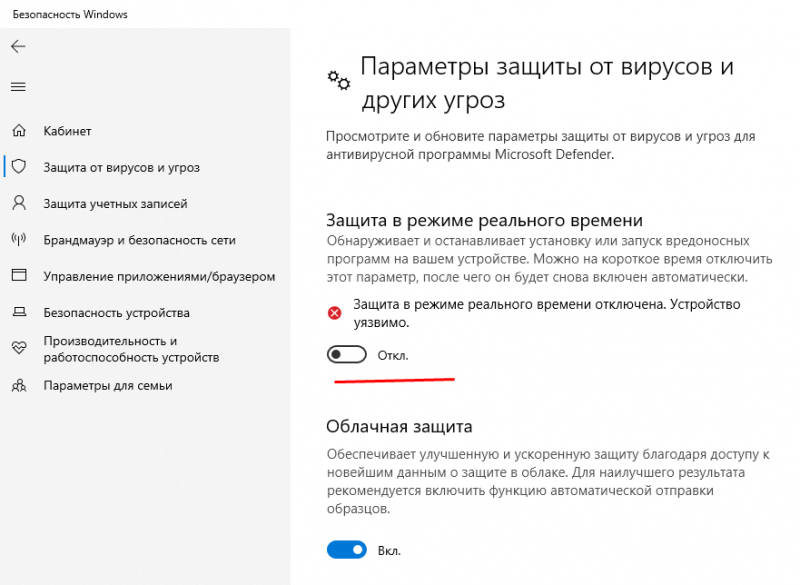
Загрузите Steam и проверьте функционирование приложения. В случае, если неисправность сохраняется, отключите брандмауэр на вашем устройстве, следуя данной инструкции.
Запустите программу «Безопасность Windows» и перейдите в раздел «Брандмауэр и безопасность сети». Откройте настройки для «Общедоступной сети».
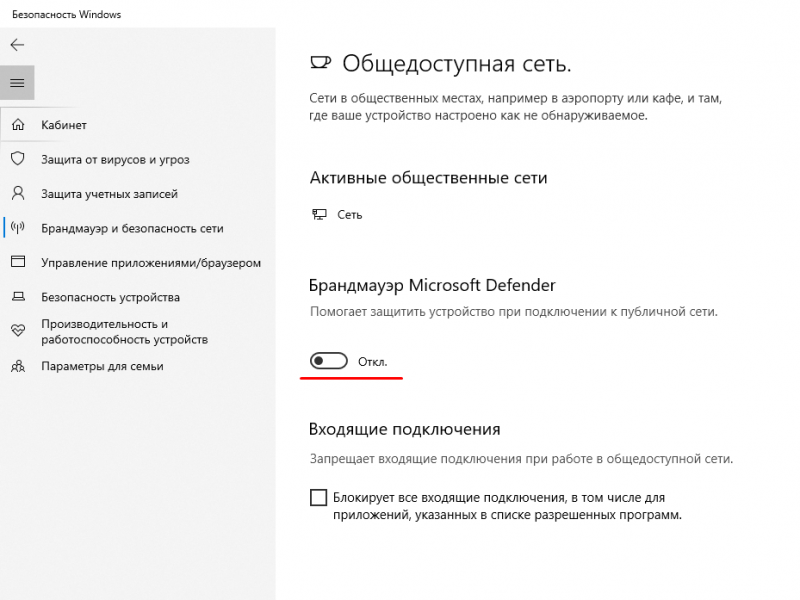
Отключите функцию «Брандмауэр Microsoft Defender» на вашем компьютере.
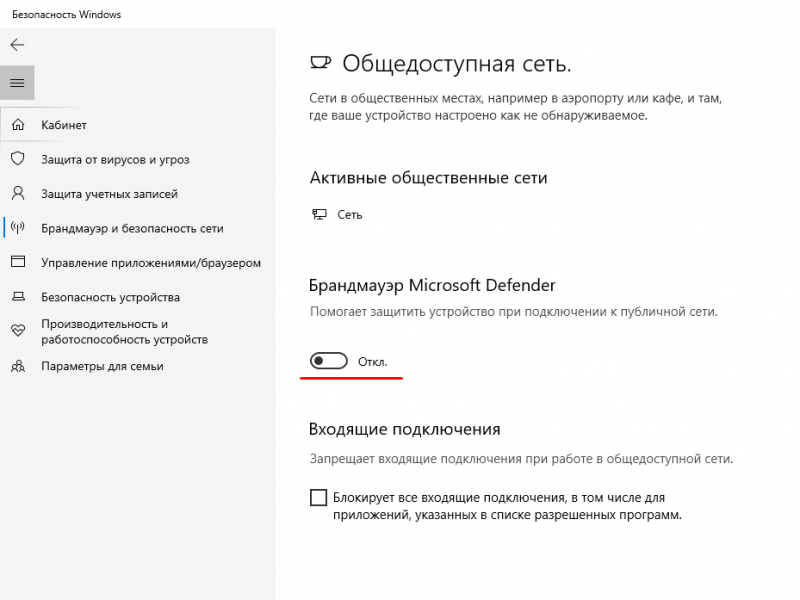
Протокол TCP
Если стандартные методы не принесли результата, стоит попробовать альтернативный подход. По умолчанию Steam применяет UDP для своих сетевых взаимодействий. В случае проблем с сетевым соединением в приложении, возможно, поможет переход на использование протокола TCP, что может устранить возникшие ошибки.
Нажмите правой кнопкой мыши на значке Steam, расположенном на вашем рабочем столе, и выберите пункт «Свойства». Затем перейдите на вкладку «Ярлык».
Установите указатель в конце поля «Объект», нажмите клавишу пробела, затем введите следующий параметр.
Нажмите кнопку «Применить», а затем подтвердите действие, нажав «ОК» в нижней части экрана, чтобы зафиксировать внесенные изменения.
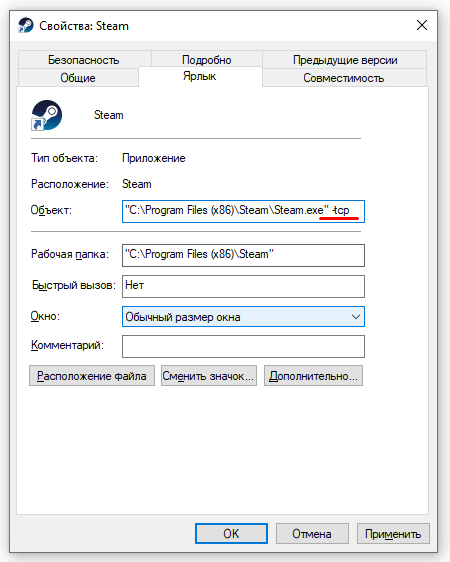
Запустите Steam, воспользовавшись ярлыком на рабочем столе.
Переустановка
Если ни один из предложенных способов не помог решить проблему с подключением к сети Steam, крайнее средство — удаление и повторная установка программы. Возможно, некоторые ключевые файлы приложения повреждены, что мешает ему соединиться с серверами компании. Устранить эту неполадку можно, только полностью удалив приложение и установив его заново.
Учтите, что при удалении игры через Steam, сама игра также будет удалена и потребуется её повторная установка. Чтобы сохранить игровые файлы, рекомендуется создать резервную копию папки «steamapps» в каталоге вашего Steam. Если вам важны сохранения игр, найдите их на вашем компьютере и сделайте копию. Места расположения сохранений могут различаться в зависимости от конкретной игры, поэтому для их поиска может потребоваться обратиться к поисковой системе. Однако, если вы используете облачные сохранения Steam, то ваши данные уже хранятся на серверах компании, и риск их потери минимален.
Откройте раздел «Параметры» в меню «Пуск», перейдите в подраздел «Приложения». Из списка выберите Steam и нажмите кнопку «Удалить».
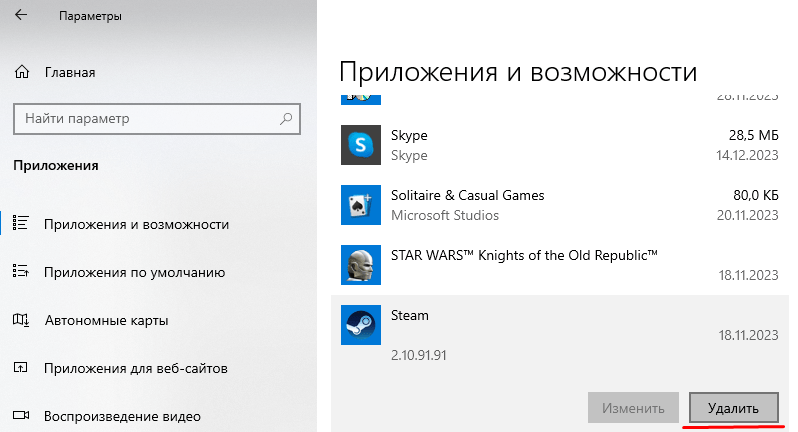
После удаления Steam посетите официальный веб-сайт, загрузите последнюю версию приложения и установите её на вашем устройстве.
Если после ряда попыток установить связь приложения с Интернетом ошибка остаётся, примените предложенные способы для её устранения. Они способны удовлетворительно решить большинство возможных причин возникновения ошибки. В случае, если ни один из методов не оказался эффективным, обратитесь в службу поддержки Steam.








